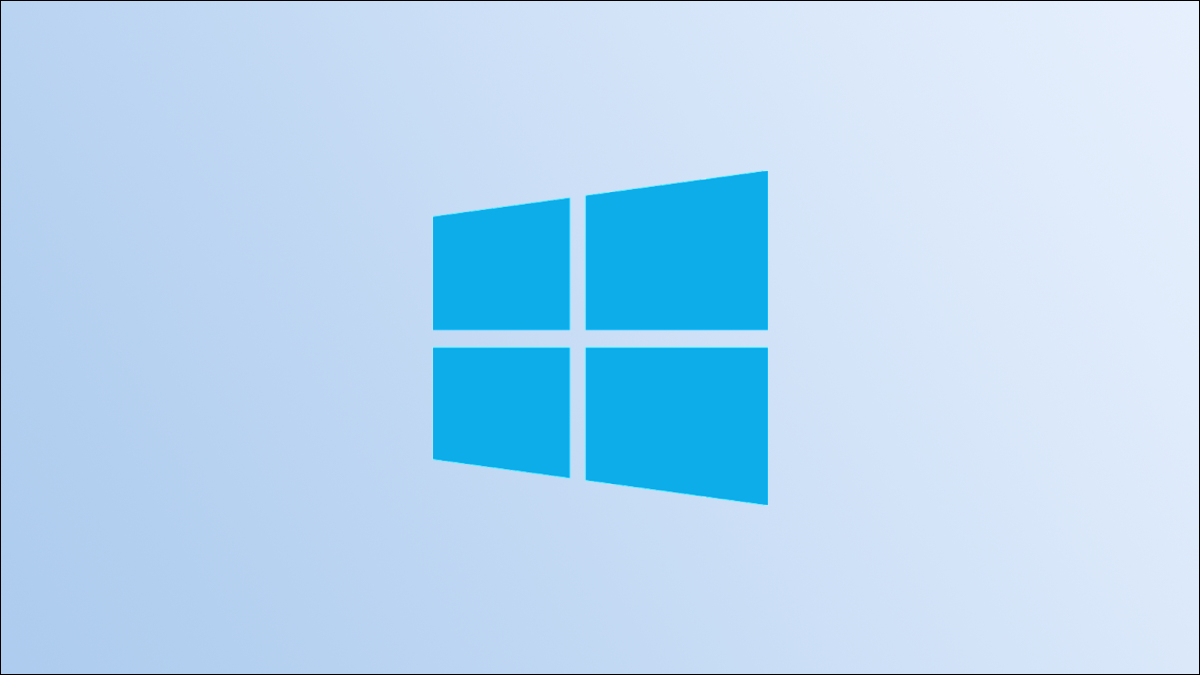
Windows 10 movió la carpeta «Inicio» fuera del centro de atención, pero aún se puede encontrar si sabe dónde buscar. Contiene aplicaciones que se ejecutan cuando inicia sesión en su computadora.
Carpeta de inicio frente a aplicación de configuración
Para evitar que las aplicaciones se inicien al iniciar sesión, probablemente debería usar la pantalla Aplicaciones de inicio en la aplicación Configuración de Windows 10 . Aquí es donde puede activar o desactivar las aplicaciones que desean ejecutarse al inicio. Funciona bien y muestra algunas aplicaciones que no aparecerán en las carpetas de Inicio, pero aún puede acceder a ellas.
Por ejemplo, si desea que una aplicación se inicie cada vez que inicie sesión en su computadora, puede agregarle un acceso directo a la carpeta Inicio .
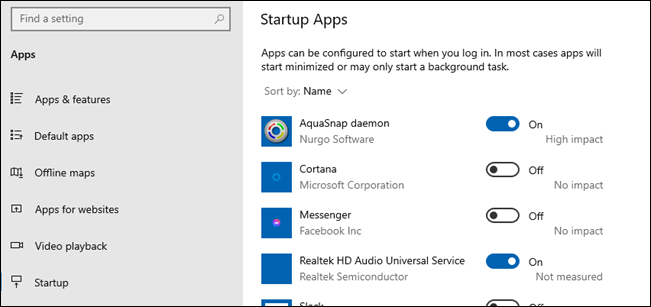
Cómo abrir la carpeta de inicio
Hay dos ubicaciones que debe conocer para encontrar la carpeta «Inicio». Uno es para determinar las aplicaciones que se inician en su cuenta personal, el otro es para todos los usuarios. Los programas que se colocan en estas carpetas se iniciarán cuando se inicie la PC. En general, querrá poner accesos directos en esta carpeta, no archivos EXE.
Para comenzar, use el atajo de teclado de Windows + R para abrir el menú Ejecutar. Escriba uno de los siguientes en el cuadro y presione Entrar o haga clic en «Aceptar».
- Ruta de usuario personal: shell: inicio
- Ruta de todos los usuarios: shell: inicio común
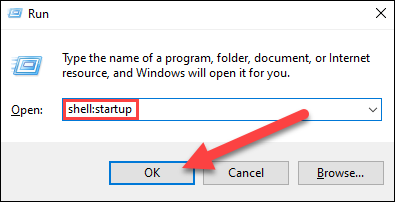
La carpeta de Inicio se abrirá inmediatamente y probablemente verá un montón de carpetas y accesos directos a programas.
Sugerencia: puede escribir las rutas anteriores en la barra de direcciones del Explorador de archivos en lugar de usar el cuadro de diálogo Ejecutar, si lo prefiere.
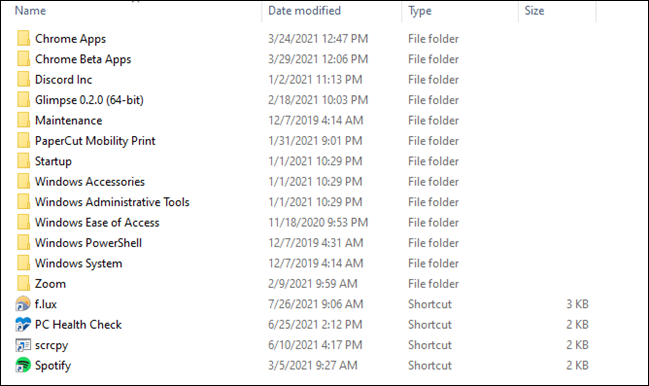
Puede arrastrar y soltar los accesos directos del programa fuera de esta carpeta para que se inicien al inicio o evitar que se inicien. Es muy simple. El nuevo método en Configuración funciona para la mayoría de los casos, pero este método de carpeta es más flexible, ya que puede agregar prácticamente cualquier acceso directo, lo que no se puede hacer desde la aplicación Configuración.


